#9 mẹo chụp ảnh trên Galaxy M20 cực hay và đơn giản
Video mở hộp Galaxy M20: Thiết kế mới, tính năng mới cùng mức giá dễ chịu
Chụp chân dung Live Focus
[caption id="attachment_17335" align="aligncenter" width="600"] Chế độ Live Focus[/caption]
Chiếc điện thoại này cũng có chế độ chụp chân dung Live Focus, những bức ảnh được làm mờ nền xung quanh, làm nổi bật đối tượng chụp. Khi chuyển sang chế độ này, hãy lựa chọn môi trường ánh sáng tốt và khung cảnh xung quanh không phức tạp. Chế độ Live Focus cho chất lượng ảnh tốt nhất ở khoảng cách 1m.
Chế độ Live Focus[/caption]
Chiếc điện thoại này cũng có chế độ chụp chân dung Live Focus, những bức ảnh được làm mờ nền xung quanh, làm nổi bật đối tượng chụp. Khi chuyển sang chế độ này, hãy lựa chọn môi trường ánh sáng tốt và khung cảnh xung quanh không phức tạp. Chế độ Live Focus cho chất lượng ảnh tốt nhất ở khoảng cách 1m.
Chỉnh sửa các chế độ chụp
[caption id="attachment_17336" align="aligncenter" width="600"]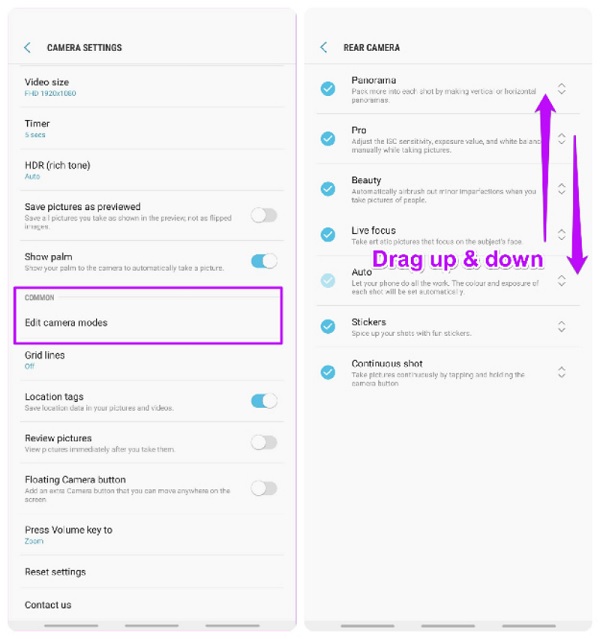 Chỉnh sửa các chế độ chụp[/caption]
Ở giao diện camera, bạn có thể dễ dàng chuyển qua các chế độ bằng cách vuốt qua trái hoặc phải. Đặc biệt là bạn có thể sắp xếp các chế độ theo thứ tự mà mình muốn bằng cách vào Cài đặt> Chỉnh sửa chế độ máy ảnh và kéo các chế độ yêu thích của bạn xuất hiện trước hay sau. Việc này sẽ giúp không làm mất thời gian của bạn khi chọn chế độ chụp mong muốn.
Chỉnh sửa các chế độ chụp[/caption]
Ở giao diện camera, bạn có thể dễ dàng chuyển qua các chế độ bằng cách vuốt qua trái hoặc phải. Đặc biệt là bạn có thể sắp xếp các chế độ theo thứ tự mà mình muốn bằng cách vào Cài đặt> Chỉnh sửa chế độ máy ảnh và kéo các chế độ yêu thích của bạn xuất hiện trước hay sau. Việc này sẽ giúp không làm mất thời gian của bạn khi chọn chế độ chụp mong muốn.
Mẹo chụp ảnh trên Galaxy M20 thêm watermark
[caption id="attachment_17337" align="aligncenter" width="600"]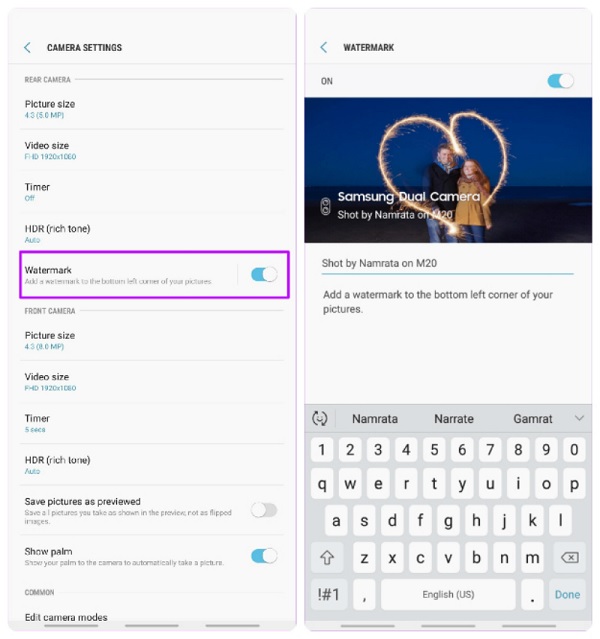 Thêm watermark vào mỗi bức ảnh[/caption]
Bạn có thể đóng dấu một watermark tùy chỉnh lên tấm hình của mình. Đây là một cách để ghi lại dấu ấn riêng của chính bạn, hãy đi tới Cài đặt> Watermark và gạt nút màu xanh để bật chế độ này.
Thêm watermark vào mỗi bức ảnh[/caption]
Bạn có thể đóng dấu một watermark tùy chỉnh lên tấm hình của mình. Đây là một cách để ghi lại dấu ấn riêng của chính bạn, hãy đi tới Cài đặt> Watermark và gạt nút màu xanh để bật chế độ này.
Chụp ảnh khi đang quay video
[caption id="attachment_17338" align="aligncenter" width="600"]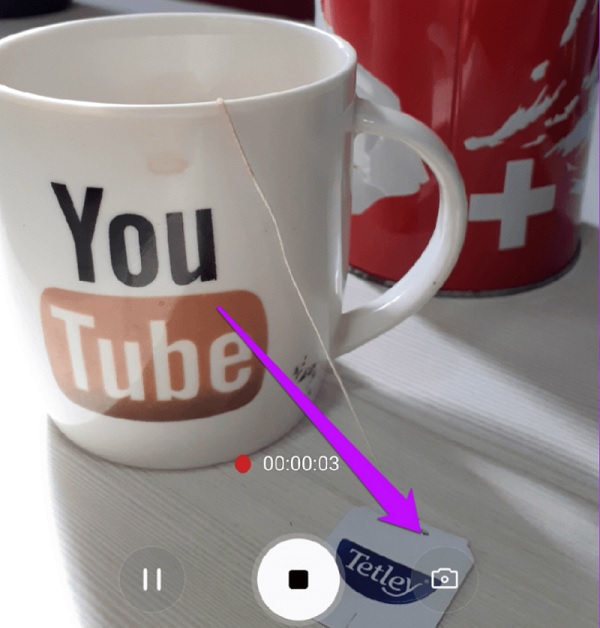 Vừa quay video vừa chụp ảnh[/caption]
Bạn có thể vừa quay video vừa chụp hình được ở Galaxy M20. Khi đang quay video, bạn chỉ cần nhấn nút chụp là cả video lẫn tấm hình của bạn đều được lưu lại trong Thư viện. Ngoài ra, nếu muốn khoá Tiêu cự cùng Giá trị phơi sáng, hãy nhấn và giữ điểm bạn muốn lấy nét trên màn hình cho đến khi xuất hiện khoá AE/AF.
Vừa quay video vừa chụp ảnh[/caption]
Bạn có thể vừa quay video vừa chụp hình được ở Galaxy M20. Khi đang quay video, bạn chỉ cần nhấn nút chụp là cả video lẫn tấm hình của bạn đều được lưu lại trong Thư viện. Ngoài ra, nếu muốn khoá Tiêu cự cùng Giá trị phơi sáng, hãy nhấn và giữ điểm bạn muốn lấy nét trên màn hình cho đến khi xuất hiện khoá AE/AF.
Chế độ Selfie rảnh tay
[caption id="attachment_17339" align="aligncenter" width="600"]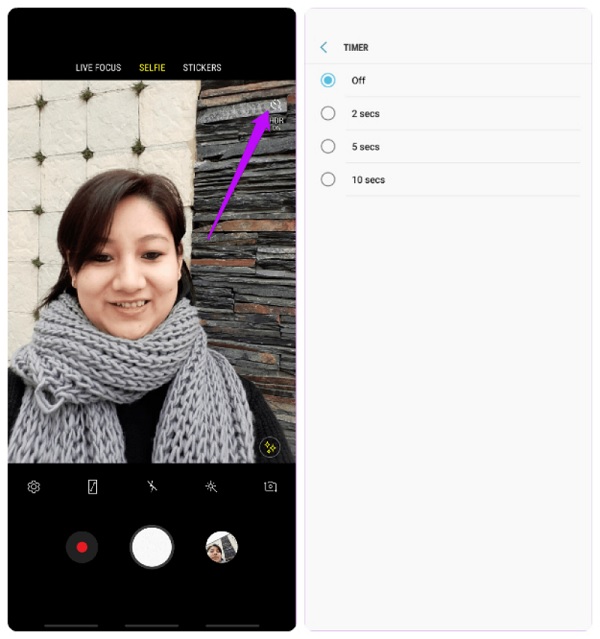 Chế độ hẹn giờ selfie[/caption]
Nếu bạn đam mê selfie nhưng vẫn ngại ngùng bởi vẫn phải vươn dài cánh tay của mình để chụp, thì chế độ chụp Selfie-Timer hay Show Palm sẽ giúp bạn. Bạn truy cập vào Cài đặt> hẹn giờ và chọn thời gian thích hợp. Còn với Show Palm thì bức ảnh sẽ được chụp mỗi khi camera nhận biết được lòng bàn tay đang mở của bạn.
Chế độ hẹn giờ selfie[/caption]
Nếu bạn đam mê selfie nhưng vẫn ngại ngùng bởi vẫn phải vươn dài cánh tay của mình để chụp, thì chế độ chụp Selfie-Timer hay Show Palm sẽ giúp bạn. Bạn truy cập vào Cài đặt> hẹn giờ và chọn thời gian thích hợp. Còn với Show Palm thì bức ảnh sẽ được chụp mỗi khi camera nhận biết được lòng bàn tay đang mở của bạn.
Chụp liên tiếp
[caption id="attachment_17558" align="aligncenter" width="600"]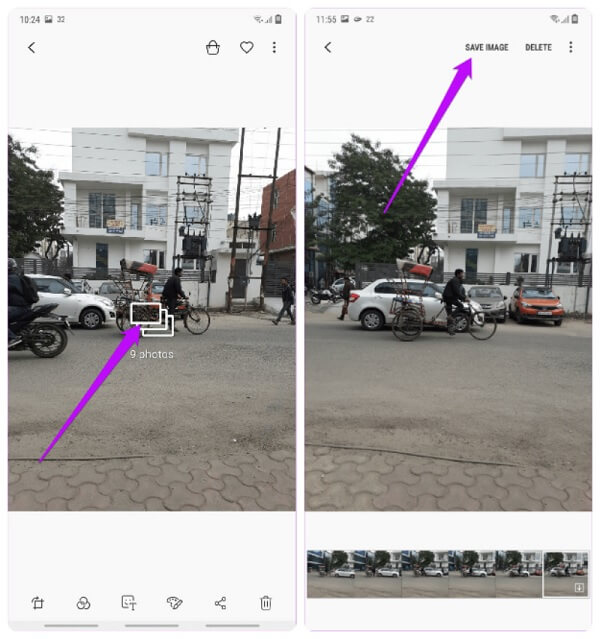 Tạo GIF nhờ chụp liên tiếp[/caption]
Mẹo chụp ảnh trên Galaxy M20 này cho phép bạn chụp những tấm ảnh một cách liên tục mà không bỏ qua nhịp nào. Sau đó lưu lại dưới dạng một bộ ảnh và tạo ra một bức ảnh gif thú vị. Bạn sẽ phải lưu lại từng khung ảnh trong bộ ảnh đó bằng cách chọn những tấm bạn muốn ở bảng phía dưới và nhấn Lưu ảnh, sau đó chọn … -> Tạo GIF.
Tạo GIF nhờ chụp liên tiếp[/caption]
Mẹo chụp ảnh trên Galaxy M20 này cho phép bạn chụp những tấm ảnh một cách liên tục mà không bỏ qua nhịp nào. Sau đó lưu lại dưới dạng một bộ ảnh và tạo ra một bức ảnh gif thú vị. Bạn sẽ phải lưu lại từng khung ảnh trong bộ ảnh đó bằng cách chọn những tấm bạn muốn ở bảng phía dưới và nhấn Lưu ảnh, sau đó chọn … -> Tạo GIF.
Timeline chụp ảnh
[caption id="attachment_17559" align="aligncenter" width="600"]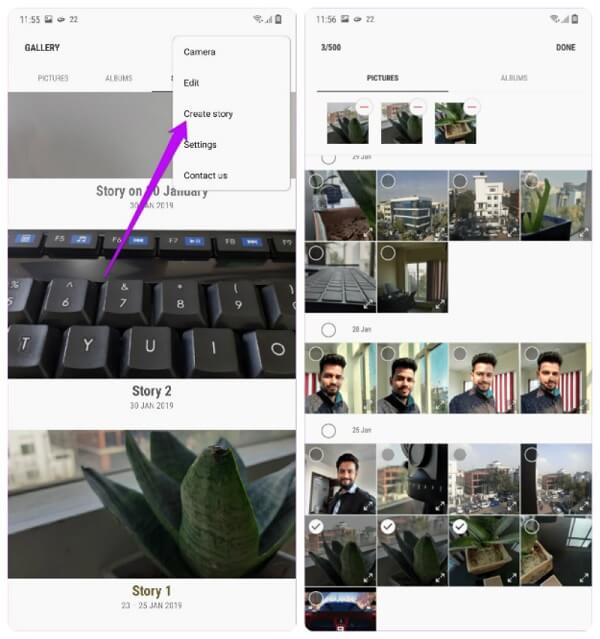 Câu chuyện ảnh[/caption]
Đây là chế độ xâu chuỗi toàn bộ ảnh của một ngày để tạo thành một câu chuyện. Hoặc là bạn dùng sẵn câu chuyện mà máy đã tạo hoặc là bạn có thể tự tạo riêng cho mình. Truy cập vào vào tab Câu chuyện, chọn … -> Tạo câu chuyện, đặt tên câu chuyện và thêm những hình ảnh vào đó. Để tắt tính năng này bạn vào Cài đặt thư viện và tắt lựa chọn.
Câu chuyện ảnh[/caption]
Đây là chế độ xâu chuỗi toàn bộ ảnh của một ngày để tạo thành một câu chuyện. Hoặc là bạn dùng sẵn câu chuyện mà máy đã tạo hoặc là bạn có thể tự tạo riêng cho mình. Truy cập vào vào tab Câu chuyện, chọn … -> Tạo câu chuyện, đặt tên câu chuyện và thêm những hình ảnh vào đó. Để tắt tính năng này bạn vào Cài đặt thư viện và tắt lựa chọn.
Chụp ảnh với góc rộng
[caption id="attachment_17342" align="aligncenter" width="600"]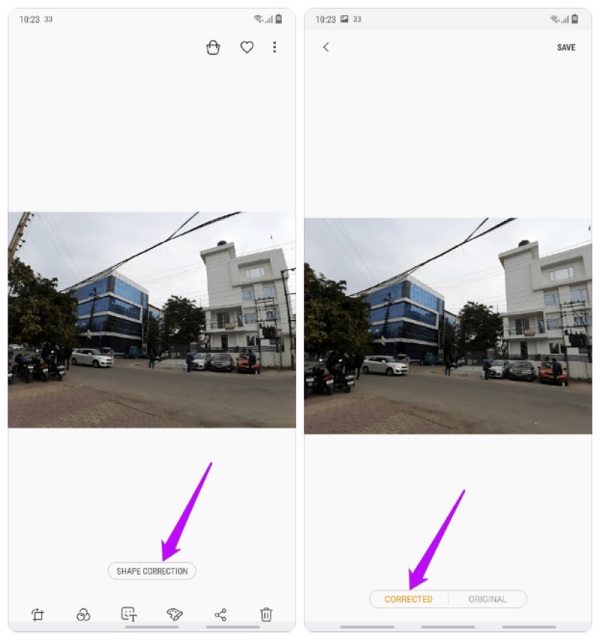 Mẹo chụp ảnh trên Galaxy M20 góc rộng[/caption]
Thay vì chọn góc rộng ở chế độ chụp chân dung, hãy chụp góc rộng ở chế độ phong cảnh vì nó ít bị ảnh hưởng bởi hiệu ứng mắt cá (bị cong). Khi bạn chụp góc rộng xong, bạn sẽ xem lại tấm ảnh đó qua Thư viện và trong đó có một tính năng gọi là Shape Correction, khi kích hoạt tính năng này thì có thể loại bỏ đi sự biến dạng trong tấm ảnh.
Mẹo chụp ảnh trên Galaxy M20 góc rộng[/caption]
Thay vì chọn góc rộng ở chế độ chụp chân dung, hãy chụp góc rộng ở chế độ phong cảnh vì nó ít bị ảnh hưởng bởi hiệu ứng mắt cá (bị cong). Khi bạn chụp góc rộng xong, bạn sẽ xem lại tấm ảnh đó qua Thư viện và trong đó có một tính năng gọi là Shape Correction, khi kích hoạt tính năng này thì có thể loại bỏ đi sự biến dạng trong tấm ảnh.
Chỉnh sửa hình ảnh
[caption id="attachment_17343" align="aligncenter" width="600"]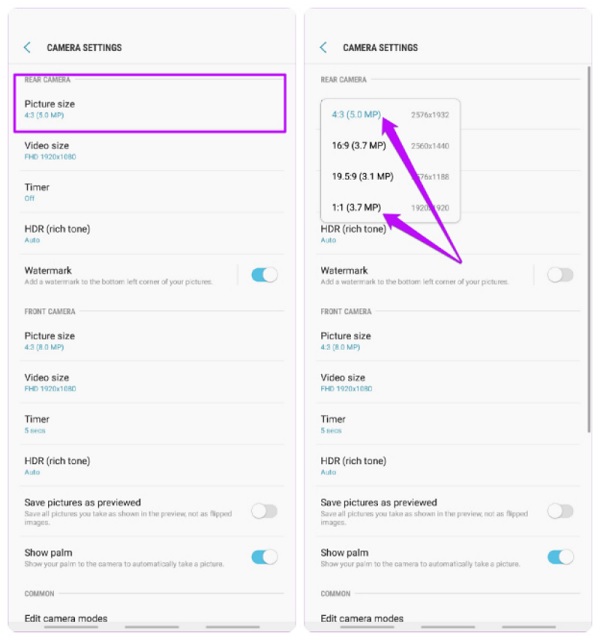 Chỉnh sửa ảnh linh hoạt[/caption]
Mẹo chụp ảnh trên Galaxy M20 này sẽ giúp bạn có thể chỉnh sửa linh hoạt hình ảnh của mình: thay đổi phong cách màu sắc và hiệu ứng của tấm ảnh bằng cách nhấn vào icon cây đũa. Bạn cũng điều chỉnh được cường độ của phong cách màu sắc khi chọn thông qua icon điều chỉnh ở góc dưới bên phải. Ngoài ra, bạn cũng có thể cắt xén hình ảnh vuông để dễ dàng chia sẻ lên mạng xã hội.
Trên đây là mẹo hay chụp ảnh trên Galaxy M20. Thông tin chi tiết về giá bán Galaxy M20 các bạn có thể tham khảo trực tiếp trên Website của ViettelStore hoặc hệ thống cửa hàng bán điện thoại di động của Viettel Store trên toàn quốc.
Chỉnh sửa ảnh linh hoạt[/caption]
Mẹo chụp ảnh trên Galaxy M20 này sẽ giúp bạn có thể chỉnh sửa linh hoạt hình ảnh của mình: thay đổi phong cách màu sắc và hiệu ứng của tấm ảnh bằng cách nhấn vào icon cây đũa. Bạn cũng điều chỉnh được cường độ của phong cách màu sắc khi chọn thông qua icon điều chỉnh ở góc dưới bên phải. Ngoài ra, bạn cũng có thể cắt xén hình ảnh vuông để dễ dàng chia sẻ lên mạng xã hội.
Trên đây là mẹo hay chụp ảnh trên Galaxy M20. Thông tin chi tiết về giá bán Galaxy M20 các bạn có thể tham khảo trực tiếp trên Website của ViettelStore hoặc hệ thống cửa hàng bán điện thoại di động của Viettel Store trên toàn quốc.




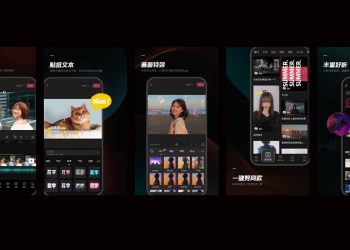



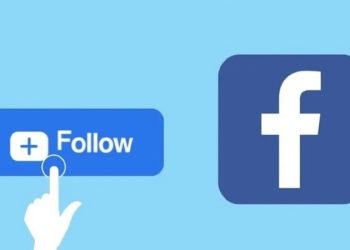



Email của bạn sẽ không được hiển thị công khai. Các trường bắt buộc được đánh dấu *
Tạo bình luận mới